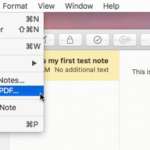Esportare le note del Mac in PDF, ecco come fare
Reading Time: 3 minutesTante volte ci è capitato di parlare delle note. Le note per molti aspetti sono molto trascurate da un iPhone user, ma in pochi sanno che Apple aggiornamento dopo aggiornamento si dedica alla miglioria di queste rendendole “essenziali” per chi davvero è dentro l’ecosistema Apple. In passato vi abbiamo spiegato come ordinare le vostre note o mettere una password ad esse su iPhone. Oggi abbiamo deciso di spiegarvi come esportare le note sul vostro Mac per una condivisione semplice ed immediata.
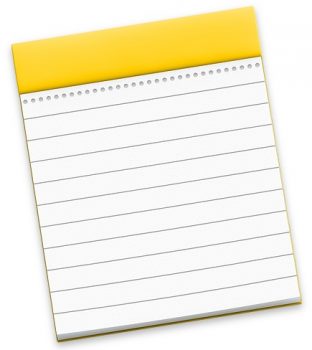
L’app Note per Mac è un ottimo posto per annotare appunti, elenchi, attività e curiosità su ciò che trovate in giro sul web con annessi url e immagini per ricordare meglio. Grazie ad iCloud, inoltre, potrete avere tutto sempre sincronizzato in automatico con i vari dispositivi Apple che possedete come ad esempio iPod/iPad e iPhone. Cosa succede, però, se volessimo condividere una nota con qualcuno che è al di fuori dell’ecosistema Apple?
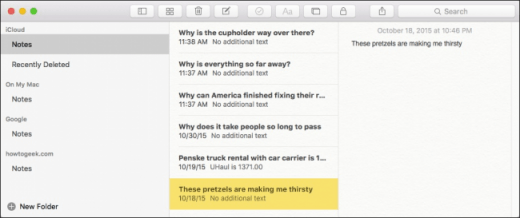
Se volete condividere una nota presente sul vostro Mac con qualcuno che non ha nessun prodotto Apple allora sicuramente non potrete far a meno di questa piccola e semplice guida. Tutto è molto semplice perche bisogna solo esportare le note in un file PDF per poi essere leggibile facilmente da qualsiasi sistema operativo.
Come esportare le note del Mac in PDF
Se dunque siete arrivati sino a questo punto sono sicuro che non vedete l’ora di scoprire come esportare le vostre note in PDF. Ecco dunque come eseguire queste piccole operazioni sul vostro Mac.
- Aprite l’applicazione “Note” sul Mac se ancora non lo avete fatto
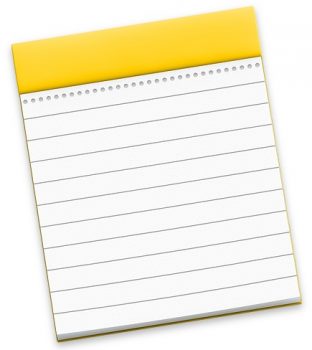
- Per esportare le note dovrete recarvi su di esse o selezionarle in modo da poter vedere un’anteprima sul lato destro dell’applicazione
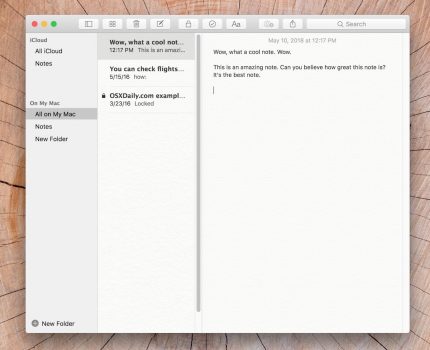
- Adesso recatevi nella status bar e andate in File e scegliete l’opzione “Esporta come PDF”
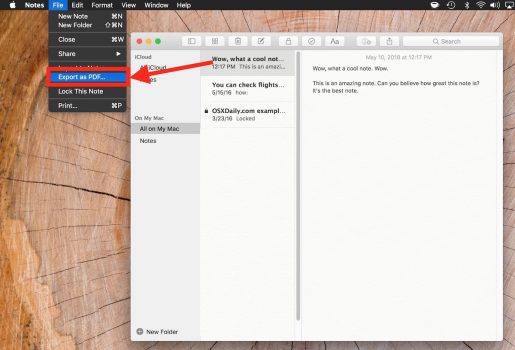
- Date al nuovo file un nome, una destinazione di salvataggio e infine premete su “Salva”
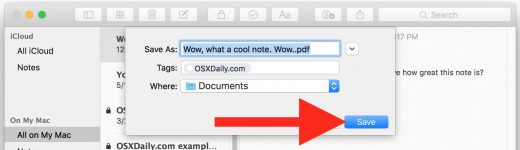
Ecco fatto. Una volta che avrete eseguito questi piccoli passaggi e avrete capito come esportare le note in PDF non avrete più nessuna difficoltà di “lettura” con pc diversi dal vostro. La nota, una volta esportata come PDF, manterrà lo stile e l’intestazione data da voi precedentemente senza alcuna variazione.
Se lo desiderate potrete verificare che la nota sia stata correttamente salvata come PDF posizionando il file nella scrivania e successivamente utilizzando il “Quick Look” su di esso (per intenderci: si seleziona il file e poi si preme la barra spaziatrice).
[Via]